Wix Stores: configurar una opción de envío local
9 min de lectura
Atiende a los clientes locales configurando una opción de entrega en mano. Puedes configurar el envío dentro de un periodo de tiempo específico (por ejemplo, 1-2 días hábiles).
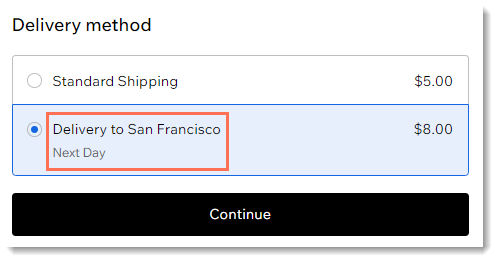
De manera alternativa, puedes permitir que los clientes seleccionen qué día prefieren recibir el pedido.
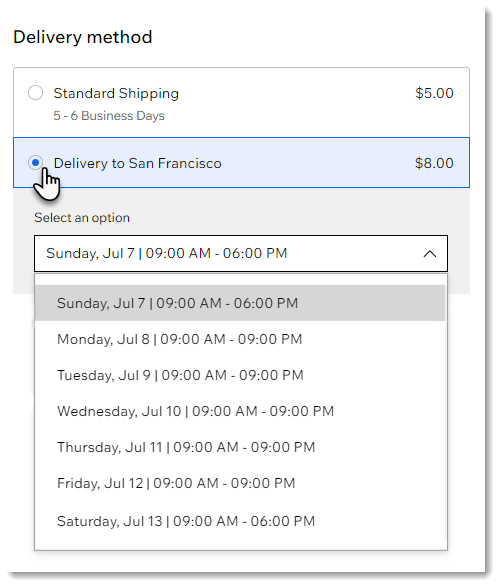
Antes de comenzar:
Si aún no lo has hecho, crea la región de envío correspondiente. Por ejemplo, para configurar la entrega local en la ciudad de Barcelona, primero crea una región de envío para España. Aprende cómo crear una región de envío.
Paso 1 | Asigna un nombre al área de entrega y establece una tarifa
Para comenzar, dale un nombre a tu área de envío y elige un precio. El nombre y el precio aparecen en el carrito (si la visualización de las tarifas de entrega está habilitada) y en la página de finalización de compra.
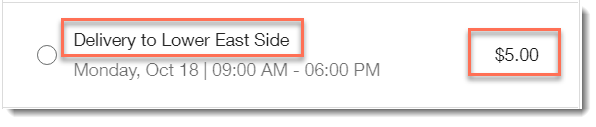
Para establecer un nombre y un precio para el área de envío:
- Ve a Envíos y entregas en el panel de control de tu sitio.
- Selecciona una opción:
- Crea una nueva región de envío y haz clic en Agregar tarifa.
Consejo: aprende cómo crear una región de envío. - Agrega una tarifa a una región existente: haz clic en Agregar otra tarifa.
- Crea una nueva región de envío y haz clic en Agregar tarifa.
- Haz clic en Entrega local.
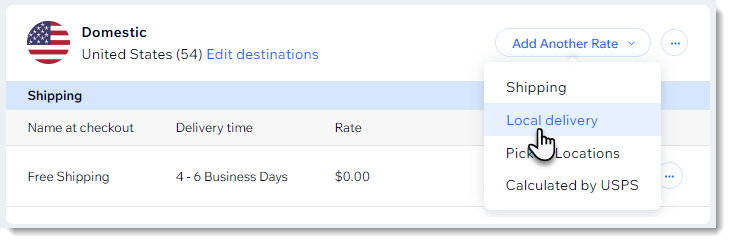
- Ingresa un nombre de área (por ejemplo, Entrega en barrio Las Condes).
- Ingresa la tarifa de entrega (por ejemplo, $5).
- (Opcional) Ofrece envío gratuito a los clientes que realicen compras superiores a un monto determinado:
- Selecciona la casilla de verificación Envío gratuito cuando compran más de una cierta cantidad.
- Ingresa el monto.
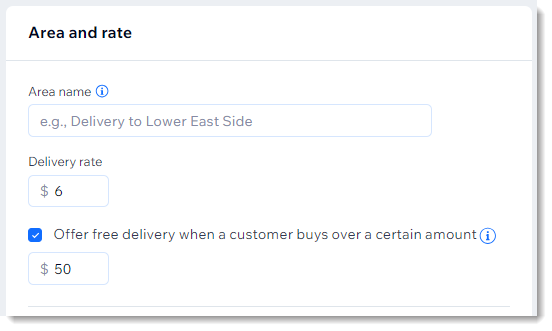
Nota:
Puedes agregar hasta 50 áreas de entrega locales por región. Por ejemplo, si configuras España como región de envío, puedes agregar hasta 50 áreas de envío local en España.
Paso 2 | Define el área de entrega
Hay 2 métodos que puedes usar para definir el área de entrega. Puedes establecer un radio alrededor de una dirección o seleccionar códigos postales para marcar el área.
Definir un área por el radio
Definir un área por código postal
Paso 3 | Define los días y las franjas horarias de entrega
Ahora que has configurado a dónde realizas las entregas y cuánto cobras, puedes decidir el horario.
Hay 2 formas de configurar los días y los plazos de entrega. La primera opción es permitir que el cliente seleccione la franja horaria de entrega que prefiere entre las opciones disponibles para los próximos 7 días.
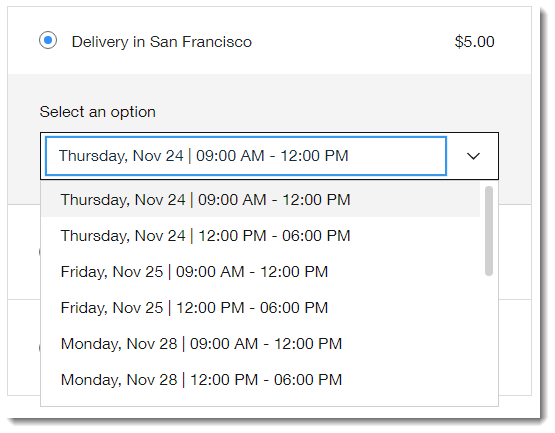
De manera alternativa, puedes establecer una opción de entrega y agregar un mensaje corto (por ejemplo, Entrega en el mismo día) para que los usuarios sepan cuándo recibirán su pedido.
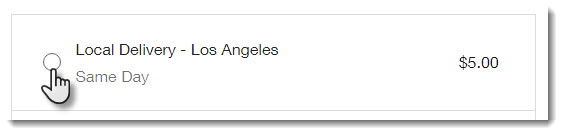
Configurar una opción de entrega única
Configurar la entrega programada (el cliente elige la fecha de entrega)
Paso 4 | Configura la pestaña Pedidos
Para tener una idea clara de qué pedidos debes cumplir en días específicos y en horarios concretos, agrega las columnas "Método de entrega" y "Hora de entrega" a la pestaña Pedidos.
Para agregar columnas en la pestaña Pedidos:
- Ve a Pedidos en el panel de control del sitio.
- Haz clic en el icono Personalizar columnas
 en la parte superior derecha.
en la parte superior derecha. - Selecciona las marcas de verificación junto a Tiempo de entrega y Método de entrega.
Preguntas frecuentes
Haz clic en una de las siguientes preguntas para obtener más información sobre el envío local.
¿Puedo crear una opción de recogida en la tienda además del envío local?
¿Es posible especificar una hora límite antes de la cual un cliente debe realizar su pedido para la opción de envío único?
¿Es posible especificar una hora límite antes de la cual un cliente debe realizar su pedido para la opción de entrega programada?
Siguiente paso:
Aprende cómo procesar los pedidos programados.
¿Te ha sido útil?
|

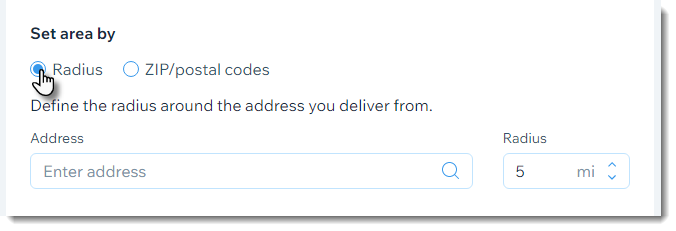
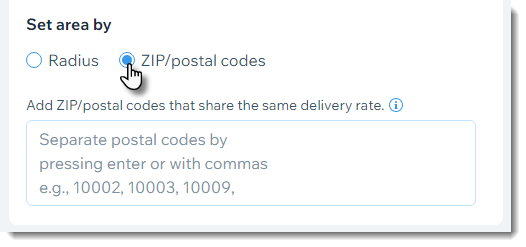

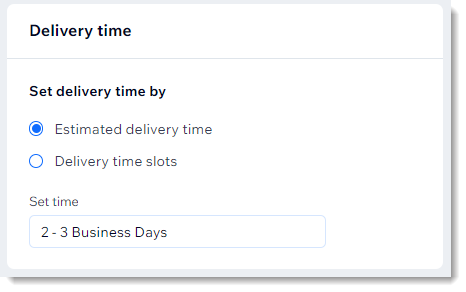
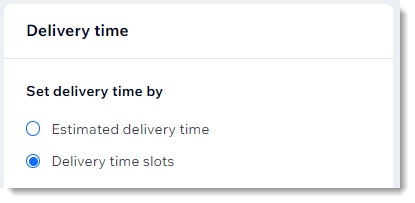
 junto a cualquier franja horaria para agregar una franja horaria adicional al mismo día (hasta 8 franjas horarias por día).
junto a cualquier franja horaria para agregar una franja horaria adicional al mismo día (hasta 8 franjas horarias por día).

